Come abilitare il debug USB sul dispositivo Android?
Non hai idea di come abilitare il debug USB sul tuo dispositivo Android o non sei sicuro se hai abilitato il debug USB sul tuo telefono Android o no? Non preoccuparti, sarai chiaro dopo aver letto questa guida.
Parte 1. Come abilitare il debug USB su Android in base ai marchi Android
Parte 2. Come abilitare il debug USB su Android secondo il sistema Android
Parte 3. Contattaci per ulteriore assistenza
Parte 1. Come abilitare il debug USB su Android in base ai marchi Android
In conformità con i marchi di telefoni Android, puoi attivare la modalità di debug USB su Samsung, Huawei, HTC, LG, Motorola, Xiaomi, OnePlus, Vivo, OPPO, telefono Google con la seguente guida corrispondente:
Abilita il debug USB su Samsung >>
Attiva il debug USB su Huawei >>
Abilita il debug USB su Xiaomi >>
Abilita il debug USB su Motorola >>
Abilita il debug USB su OnePlus >>
Attiva il debug USB su Vivo >>
Abilita il debug USB su Google >>
Abilita il debug USB su OPPO Phone >>
Parte 2. Come abilitare il debug USB sul dispositivo Android in base al sistema Android
Poiché il modo per abilitare la modalità di debug USB è diverso nelle diverse versioni di Android, controlla prima la versione Android sul tuo dispositivo: Vai su "Impostazioni" > > "Informazioni sul dispositivo" ("Informazioni sul software") > "Versione Android". Quindi fare riferimento alla guida corrispondente di seguito in base alla versione Android.
- Per Android 6.0 o versioni successive:
Passaggio 1. Accedi a "Impostazioni", se riesci a vedere "Opzioni sviluppatore", vai al passaggio successivo; in caso contrario, tocca "Informazioni sul telefono" > "Informazioni sul software" > toccare "Numero build" 7 volte in rapida successione e tornare alla pagina Impostazioni, quindi potresti vedere apparire "Opzioni sviluppatore".



Passaggio 2. Tocca "Opzioni sviluppatore" > attiva "Opzioni sviluppatore" e "Debug USB" > tocca "OK" per consentire il debug USB.



Passaggio 3. Seleziona "Configurazione USB" nella pagina Opzioni sviluppatore > scegli "MTP (Media Transfer Protocol). Se l'opzione MTP non funziona, prova RNDIS (USB Ethernet), Sorgente audio o MIDI.
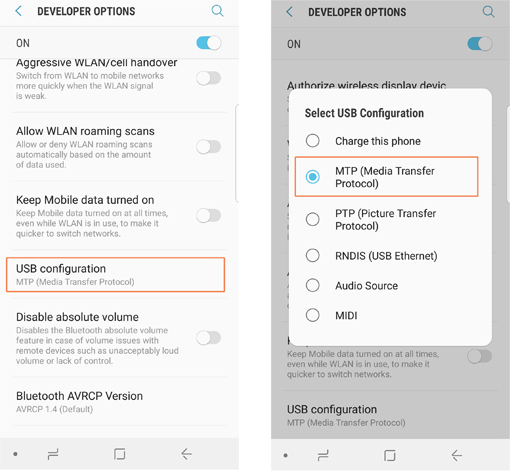
- Per Android 4.2-5.0:
Passaggio 1. Accedi a "Impostazioni", se riesci a vedere "Opzioni sviluppatore", vai al passaggio successivo; in caso contrario, tocca "Informazioni sul dispositivo" > tocca "Numero build" 7 volte in rapida successione e torna alla pagina Impostazioni, potresti trovarlo.
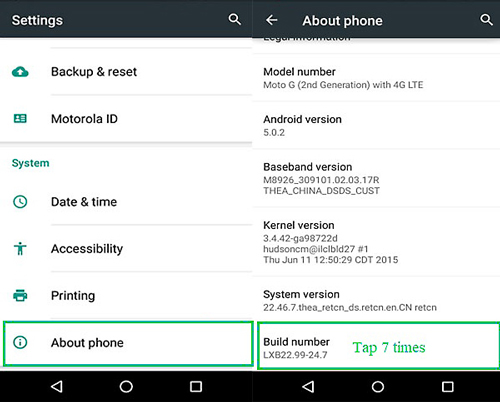
Passaggio 2. Tocca "Opzioni sviluppatore" > attiva "Opzioni sviluppatore" e "Debug USB".
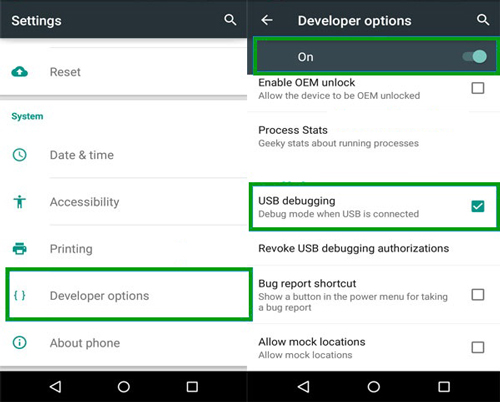
Per Android 3.0-4.1:
Vai su "Impostazioni" > "Opzioni sviluppatore" > "Debug USB" e attivalo.
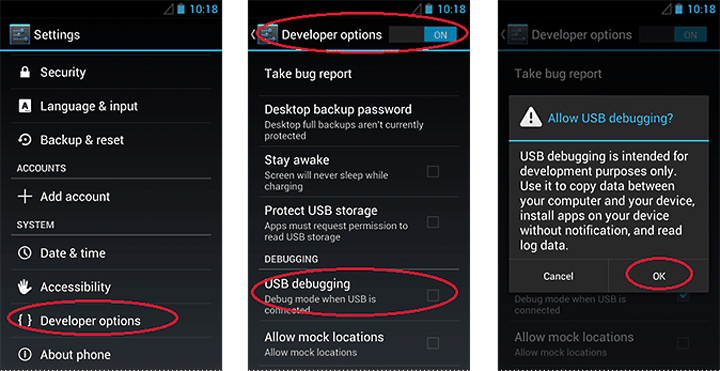
Per Android 2.1-2.3:
Vai su "Impostazioni" > "Applicazioni" > "Sviluppo" > "Debug USB" e attivalo.
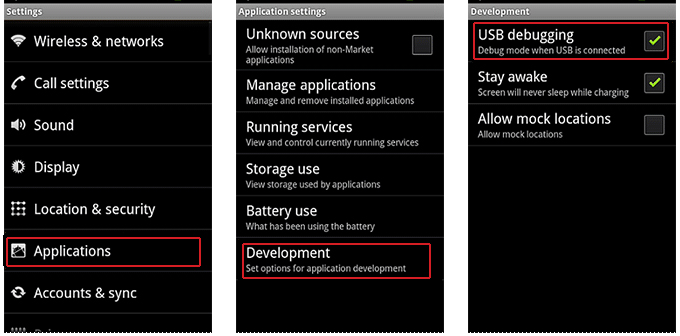
Parte 3. Contattaci per ulteriore assistenza
Cosa fare se il debug USB è abilitato ma il rilevamento non è ancora riuscito ? Se hai bisogno di ulteriore aiuto, non esitare a contattarci via e-mail all'support@coolmuster.com con il tuo seguenti informazioni:
(1) Qual è la marca, il modello e la versione del sistema operativo del tuo dispositivo Android?
(2) Descrivi i tuoi problemi in dettaglio.
(3) Inviaci alcuni screenshot per mostrare i problemi.

Per ulteriori problemi sui prodotti Coolmuster sull'uso, l'installazione e il collegamento, vai al Prodotto FAQ e apri le FAQ del prodotto correlato per trovare le soluzioni di cui hai bisogno.
